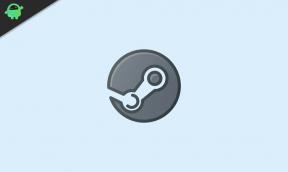Sprievodca riešením problémov s pripojením Pluto TV Chromecast
Sprievodca Riešením Problémov / / August 05, 2021
V tomto tutoriáli vám pomôžeme vyriešiť a vyriešiť rôzne problémy s pripojením Pluto TV Chromecast. Tento poskytovateľ služieb videa na požiadanie, ktorý bol uvedený na trh zhruba pred siedmimi rokmi, zaznamenal nedávno nárast používateľskej základne. Keď prežila túto vysoko konkurenčnú doménu, prispôsobila sa meniacim sa časom. V súčasnosti má viac ako 250 kanálov s obsahom zahŕňajúcim zábavu, šport a správy. technológie a množstvo ďalších domén.
Na zaistenie oveľa lepšieho zážitku zo sledovania používatelia streamujú svoj obsah do svojej Smart TV pomocou Chromecastu. Niekedy však možno budete musieť čeliť občasnému škytaniu. Medzi nimi sa zdá byť najbežnejšia neschopnosť používateľov pripojiť sa k Chromecastu z aplikácie Pluto. V tejto súvislosti by vám náš sprievodca Riešením problémov s pripojením Pluto TV Chromecast k pripojeniu mal pomôcť vyriešiť všetky tieto problémy. Postupujte podľa pokynov pre úplné pokyny.

Obsah
-
1 Riešenie problémov s pripojením Pluto TV Chromecast
- 1.1 Oprava 1: Rovnaká sieť
- 1.2 Oprava 2: Ponechajte aplikáciu otvorenú
- 1.3 Oprava 3: Reštartujte aplikáciu
- 1.4 Oprava 4: Reštartujte sieť
- 1.5 Oprava 5: Preinštalujte aplikáciu
Riešenie problémov s pripojením Pluto TV Chromecast
Ak sa vaša aplikácia Pluto TV vo vašom smartfóne nedokáže pripojiť k Chromecastu, môžete vyskúšať niekoľko riešení. Neexistuje univerzálna oprava ako taká. Odporúča sa vyskúšať všetky tieto metódy, kým sa problém nevyrieši.
Oprava 1: Rovnaká sieť
Najdôležitejšie je skontrolovať, či sú vaše zariadenie aj Chromecast pripojené k rovnakej sieti WiFi. Ak to tak nie je, urobte tak okamžite a zistite, či to váš problém vyrieši alebo nie.
Oprava 2: Ponechajte aplikáciu otvorenú
Ďalej sa tiež odporúča udržiavať aplikáciu v prevádzke. Nemalo by sa to minimalizovať alebo bežať na pozadí. Môže sa stať, že ak aplikáciu minimalizujete, zariadenie môže kvôli úspore batérie obmedziť niektoré svoje funkcie. Ak tomu chcete zabrániť, uistite sa, že je aplikácia otvorená a viditeľná pre vás.
Oprava 3: Reštartujte aplikáciu
Tretia oprava v našom pripojení k zariadeniu Pluto TV Chromecast - Riešenie problémov s výzvami na reštartovanie aplikácie. Aplikáciu teda zatvorte a uistite sa, že nefunguje ani na pozadí. V tejto súvislosti choďte do sekcie Nedávne aplikácie a odtiaľ ju tiež zatvorte. Po dokončení aplikáciu znova spustite a skúste ju pripojiť k Chromecastu. Zistite, či bol problém vyriešený alebo nie.
Oprava 4: Reštartujte sieť
Môžete tiež vyskúšať reštartovať sieť, ku ktorej je pripojené vaše zariadenie a Chromecast. Rovnakým spôsobom môžete tiež reštartovať smerovač a obnoviť sieť. Keď skončíte s riešením problému s pripojením Pluto TV Chromecast, skúste znova pripojiť obe vyššie uvedené zariadenia k tej istej sieti a skontrolujte, či môžete dosiahnuť nejaký úspech.
Oprava 5: Preinštalujte aplikáciu
Ak žiadna z vyššie uvedených metód neposkytla požadované výsledky, mali by ste použiť cestu preinštalovania. Najskôr odinštalujte aplikáciu Pluto zo zariadenia a potom ju znova nainštalujte z aplikácie Hračkárstvo (Používatelia systému Android) alebo Obchod s aplikaciami (používatelia zariadení iPhone). Po nainštalovaní spustite aplikáciu a prihláste sa pomocou poverení a skúste sa pripojiť k Chromecastu. Problém by sa teraz mohol vyriešiť.
Toto bolo teda všetko z tejto príručky, ako riešiť rôzne problémy s pripojením Pluto TV Chromecast. Zdieľali sme päť rôznych opráv pre tú istú. Dajte nám vedieť v komentároch, ktorá z nich dokázala problém vyriešiť. Zaokrúhľovanie, tu sú niektoré Tipy a triky pre iPhone, Tipy a triky pre PCa Tipy a triky pre Android že by si sa mal tiež pozrieť.